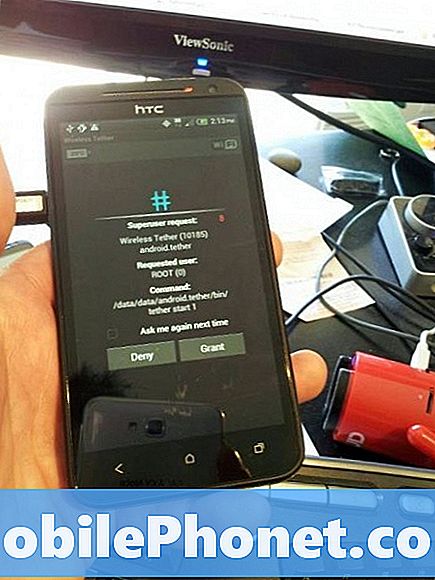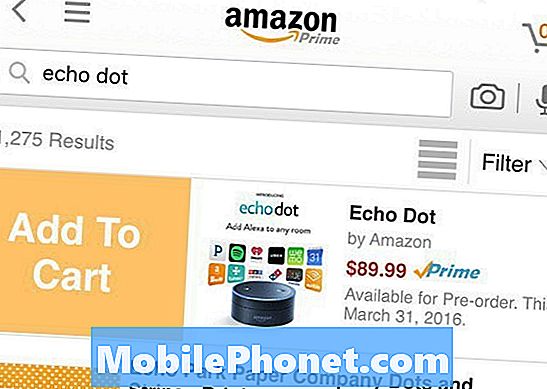Садржај
- мацОС Сиерра Цлеан Инсталл вс Упдате
- Шта вам је потребно за извођење чисте инсталације за МацОС Сиерра
- Како направити МацОС Сиерра Инсталлер на УСБ-у
- Извршите Цлеан мацОС Сиерра Инсталл
- Сири на Мац-у
Овако ћете направити чисту инсталацију мацОС Сиерра. Проучићемо како да направимо инсталациони МацОС Сиерра програм за покретање на УСБ-у и зашто бисте желели да извршите чисту инсталацију МацОС-а Сиерра.
Аппле је променио име ОС Кс у мацОС ове године. Покрићемо извођење чисте инсталације МацОС Сиерра из ОС Кс Ел Цапитана, али ће такође функционисати ако долазите из старије верзије ОС Кс.
Многи корисници ће морати само надоградити на МацОС Сиеррас, али ако патите од спорог Мац на ОС Кс Ел Цапитан или имате пуно датотека и апликација које желите обрисати за нови почетак, чиста инсталација је добра идеја.
мацОС Сиерра Цлеан Инсталл вс Упдате
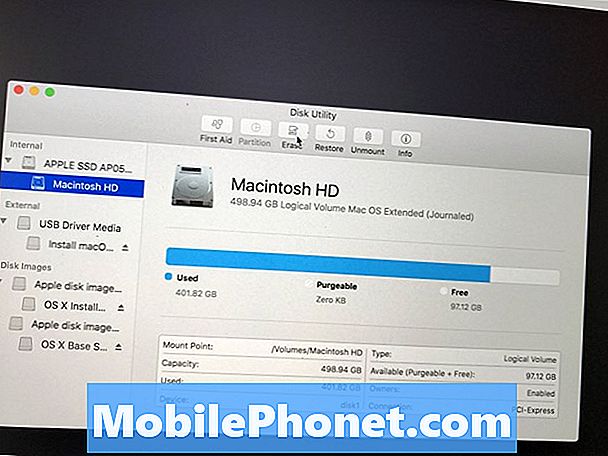
Како обрисати Мац за чисту МацОС Сиерра инсталацију.
Извођење чисте МацОС Сиерра инсталације значи брисање вашег Мац-а и почетак испочетка. Све што нисте направили ће нестати без могућности да га сами повратите.
Нормално МацОС Сиерра ажурирање инсталира се директно на ОС Кс Ел Цапитан и чува све ваше датотеке и апликације на мјесту тако да не губите ништа.
Без обзира коју опцију радите, препоручујемо да имате актуалну резервну копију Тиме Мацхине-а како би ваши подаци били сигурни.
Шта вам је потребно за извођење чисте инсталације за МацОС Сиерра
Уверите се да ваш Мац може да покреће МацОС Сиерра и онда ће вам бити потребне следеће ставке.
- Преузмите инсталациони програм за МацОС Сиерра из Апп Сторе-а.
- 16ГБ Фласх Дриве који можете избрисати.
- УСБ Ц адаптер ако имате МацБоок
- Тиме Мацхине Бацкуп
Мораћете да преузмете инсталациони програм за МацОС Сиерра из Мац Апп продавнице када стигне 20. септембра.
Како направити МацОС Сиерра Инсталлер на УСБ-у
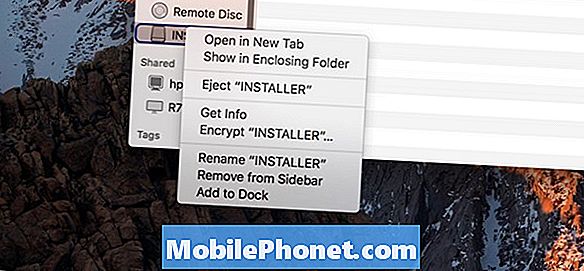
Када преузмете инсталациони програм за МацОС Сиерра, немојте наставити и инсталирати МацОС Сиерра. Уместо тога требало би да затворите датотеку и наставите да креирате инсталациони диск МацОС Сиерра за покретање.
Уверите се да је ваш УСБ диск назван “Унтитлед”. Да бисте то урадили, кликните десним тастером миша на име УСБ уређаја на левој страни, а затим изаберите Ренаме.
Можете направити боотабле МацОС Сиерра инсталациони УСБ диск са Терминалом или са Инсталл Диск Цреатор-ом. Датотека Инсталл Цреатор диска је бесплатна и ово је лакша опција за већину корисника.
Да бисте користили алатку Инсталл Диск Цреатор, Отворите апликацију. Ако буде затражено, дозволите апликацији да се покрене.

Изаберите УСБ диск које смо управо назвали Унтитлед. Кликните Изаберите ОС Кс Инсталлер и изаберите мацОС Сиерра Инсталлер коју сте управо преузели на почетку овог водича. Сада кликните на Цреате Инсталлер. Ако се од вас затражи, унесите лозинку. Сачекајте док се ово не заврши.
Такође можете користити Терминал да направите боотабле мацОС Сиерра Инсталлер. Препоручујемо да користите горњи програм осим ако нисте искусни са Терминалом.
Сада имате боотабле мацОС Сиерра инсталациони програм на УСБ-у који можете користити за инсталацију чистог мацОС Сиерра.
Извршите Цлеан мацОС Сиерра Инсталл
Сада када сте сви спремни, време је да урадите чисту инсталацију мацОС Сиерра.

Покрените МацОС Сиерра чисту инсталацију.
Прикључите УСБ диск у ваш Мац. Искључите Мац. Сада укључите свој Мац и држите тастер Оптион / алт.
Кликните на Инсталл мацОС Сиерра УСБ диск са десне стране екрана. Кликните на стрелицу нагоре.
Сада ћете морати избрисати ваш тврди диск да бисте обавили чисту МацОС Сиерра инсталацију. Да бисте то урадили, изаберите опцију Утилитиес -> Диск Утилити са траке менија.
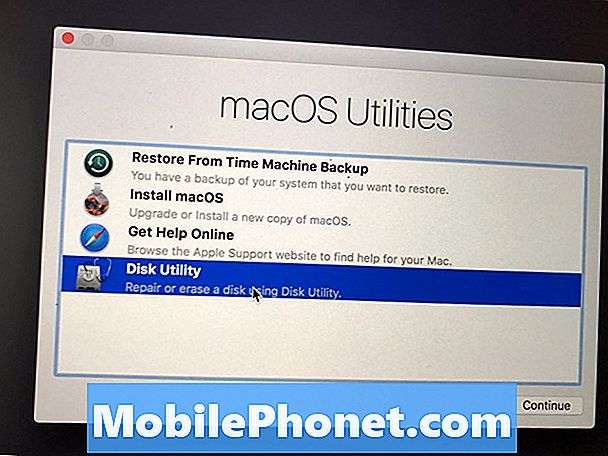
Обришите Мац тврди диск.
Кликните на ваш хард диск, обично је то Мацинтосх ХД. Кликните Ерасе и онда се побрините да изаберете Мац ОС Ектендед (Јоурналед) као формат.
Именујте хард диск, препоручујемо Мацинтосх ХД. Онда кликните на Ерасе.
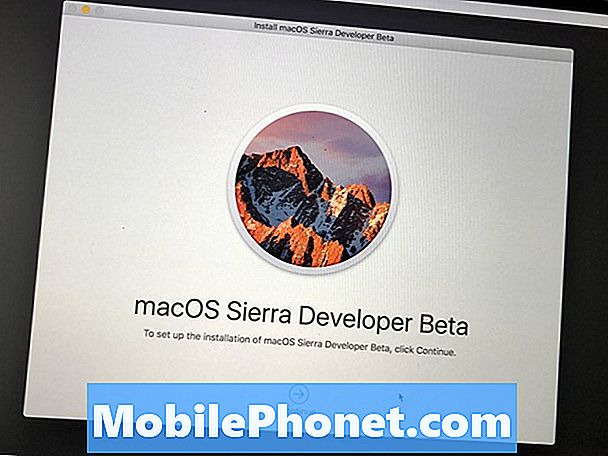
Покрените МацОС Сиерра чисту инсталацију.
Када се то заврши, спремни сте да инсталирате МацОС Сиерра на ваш празан хард диск. Требало би да видите екран за инсталацију са Цонтинуе на дну. Кликните на њу и пратите упутства на екрану да бисте завршили вашу чисту МацОС Сиерра инсталацију.
12 Нови МацОС Сиерра функције за које је вредно надоградити